
Tento software udrží vaše ovladače v provozu a ochrání vás tak před běžnými chybami počítače a selháním hardwaru. Zkontrolujte všechny své ovladače nyní ve 3 snadných krocích:
- Stáhněte si DriverFix (ověřený soubor ke stažení).
- Klikněte Začni skenovat najít všechny problematické ovladače.
- Klikněte Aktualizujte ovladače získat nové verze a zabránit poruchám systému.
- DriverFix byl stažen uživatelem 0 čtenáři tento měsíc.
Někdy se může stát, že nelze pokračovat, restartujte prosím chybovou zprávu v nástroji Migrace profilu uživatele. To může být problém a může vám bránit v přenosu osobních údajů do jiného počítače.
Existuje však rychlý a způsob, jak to napravit, a dnes vám ukážeme, jak na to.
Jak mohu opravit chybovou zprávu Nelze pokračovat v programu Windows Easy Transfer?
1. Odeberte všechny neznámé uživatelské účty bez jména
- lis Klávesa Windows + S a vstoupit pokročilé systémové nastavení. Vybrat Zobrazit pokročilá nastavení systému ze seznamu výsledků.
- Nyní klikněte na Nastavení tlačítko v Profily uživatelů sekce.
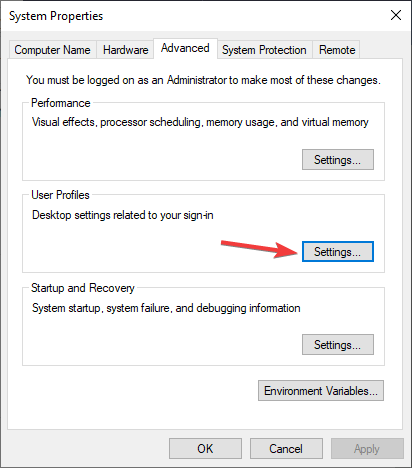
- Zobrazí se seznam profilů. Vyhledejte profily, které nemají přiřazené uživatelské jméno, a odstraňte je.
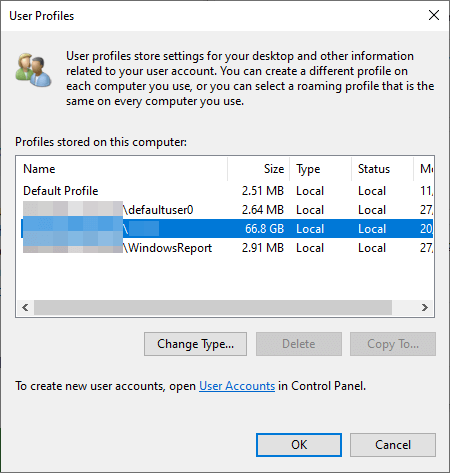
- Poté restartujte počítač a zkontrolujte, zda problém stále přetrvává.
Poznámka: Několik uživatelů uvedlo, že odstranění problémů, které nechtěli přenést, problém vyřešilo, takže to zkuste také.
2. Zkontrolujte, zda jste přihlášeni jako správce
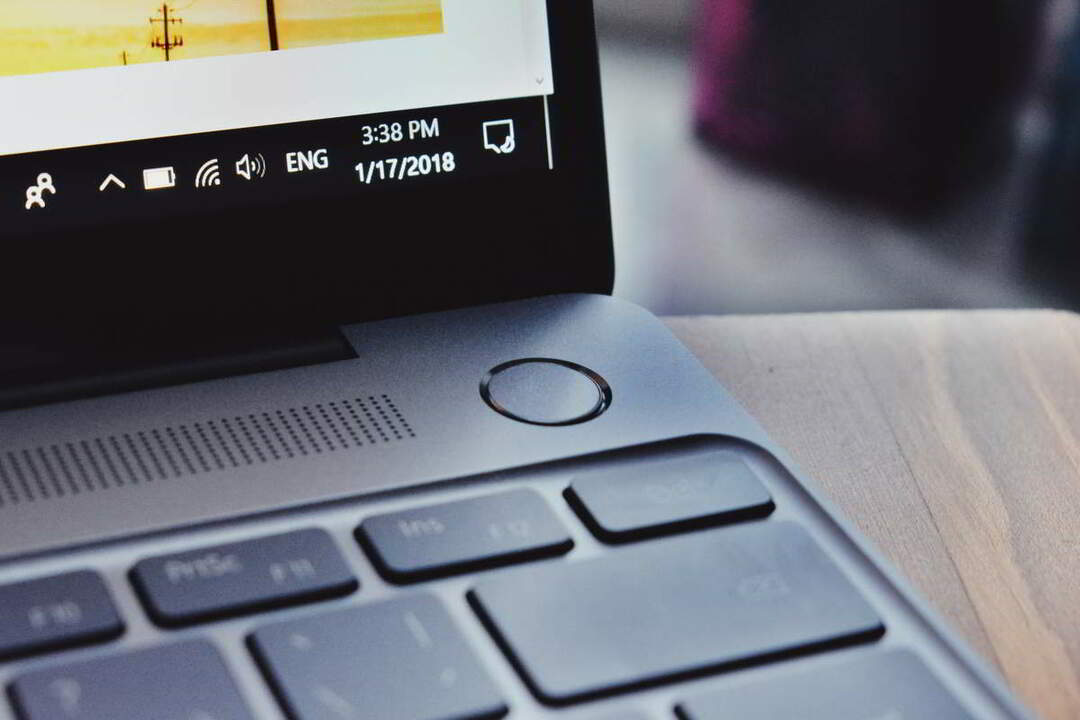
Někdy Nelze pokračovat, restartujte prosím Pokud nejste přihlášeni jako správce, může se ve Windows Easy Transfer zobrazit chyba.
Chcete-li to opravit, nezapomeňte se přihlásit jako správce počítače a spustit aplikaci s oprávněními správce.
Chcete povolit skrytý účet správce? Jak na to!
3. Zakažte kontrolu uživatelských účtů
- lis Klávesa Windows + S a vstoupit Uživatelský účet.
- Vybrat Změňte nastavení kontroly uživatelských účtů.
- Posuňte jezdec dolů k Nikdy to neinformujte a klikněte OK.
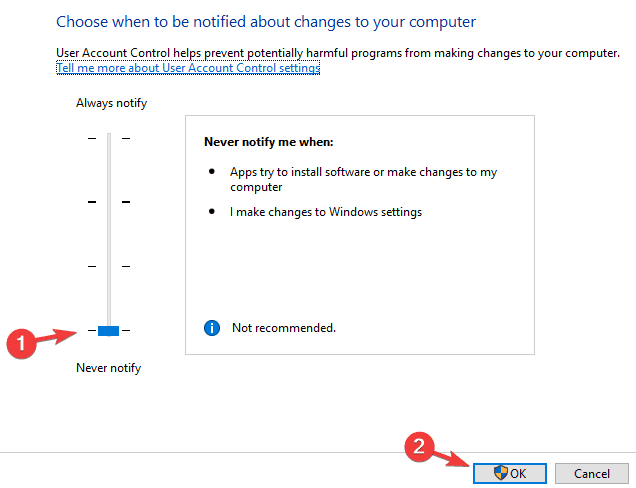
- Zkontrolujte, zda problém stále přetrvává.
Chcete se dozvědět více o ovládání uživatelských účtů? Podívejte se na tohoto podrobného průvodce!
4. Použijte zálohovací software jiného výrobce

Pokud máte problémy s nástrojem Windows Easy Transfer, můžete zvážit alternativní řešení.
Backup & Recovery Advanced je skvělý zálohovací software, který vám umožní snadno přenášet všechna data z jednoho počítače do druhého.
- Získejte Pokročilé zálohování a obnovení
Tady je několik jednoduchých řešení, která by vám měla pomoci opravit Nelze pokračovat, restartujte prosím chybu v nástroji Snadný přenos systému Windows.
PŘEČTĚTE SI TAKÉ:
- Chyba obnovení systému: Určete, kterou instalaci systému Windows chcete obnovit
- Oprava: 1603: Závažná chyba během instalace ve Windows 10
- Kroky k nastavení termínů instalace automatické aktualizace Windows 10

